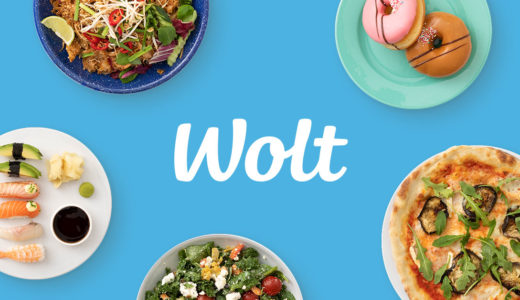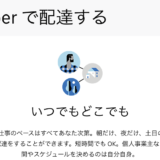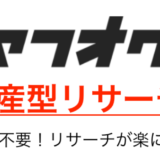スポンサードリンク
ウーバーイーツ銀行口座登録方法|UberEats銀行口座登録やり方・手順・仕方
「UberEats(ウーバーイーツ)」の「配達パートナー(配達員)」になる時の「銀行口座情報」を登録する方法を、解説していきます。
ウーバーイーツ銀行口座登録方法|UberEats銀行口座登録やり方・手順・仕方
「UberEats(ウーバーイーツ)」の「配達パートナー(配達員)」になる時の「銀行口座登録」は、「配達パートナー(配達員)」として「マイページ」に「ログイン」をして行います。
「ウーバーイーツ」で「銀行口座情報の登録」をする
では、早速、「ウーバーイーツ」の「マイページ」から、「銀行口座情報の登録」をしていきます。
「銀行口座情報の登録」は、「配達パートナーアカウント」の作成の時に「登録」した「メールアドレス」と「パスワード」を使って、「マイページ」に「ログイン」をして、その「マイページ」から行います。
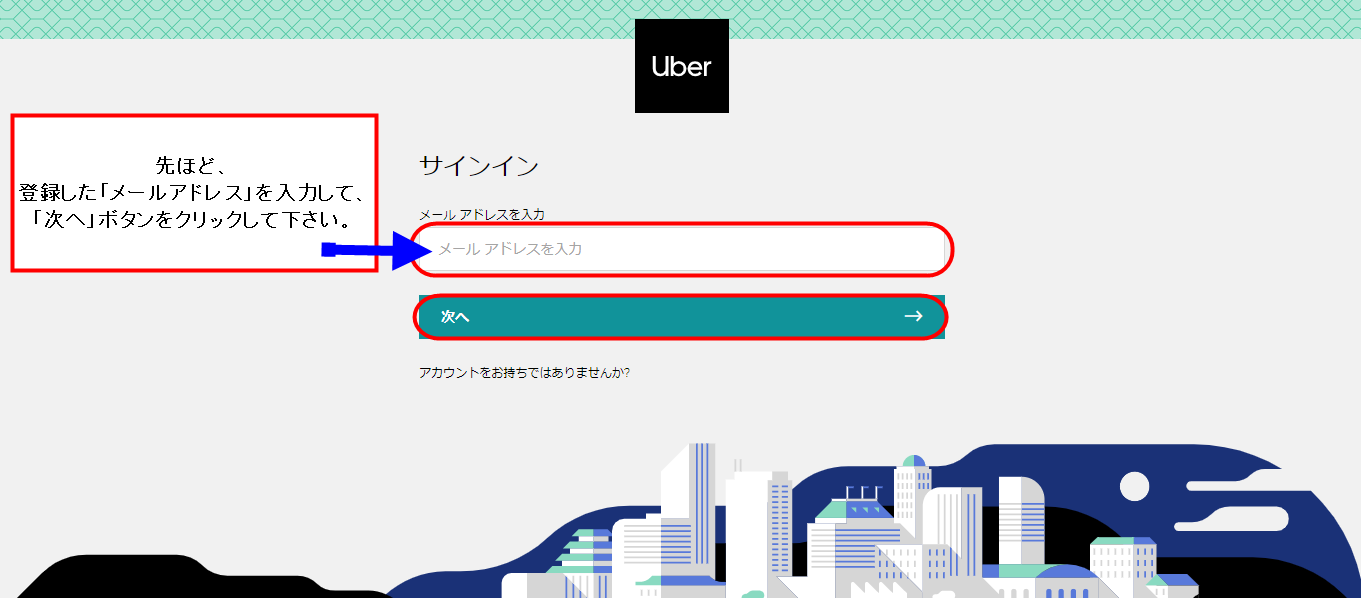
先ほど、登録した「メールアドレス」を入力して、「次へ」ボタンをクリックして下さい。
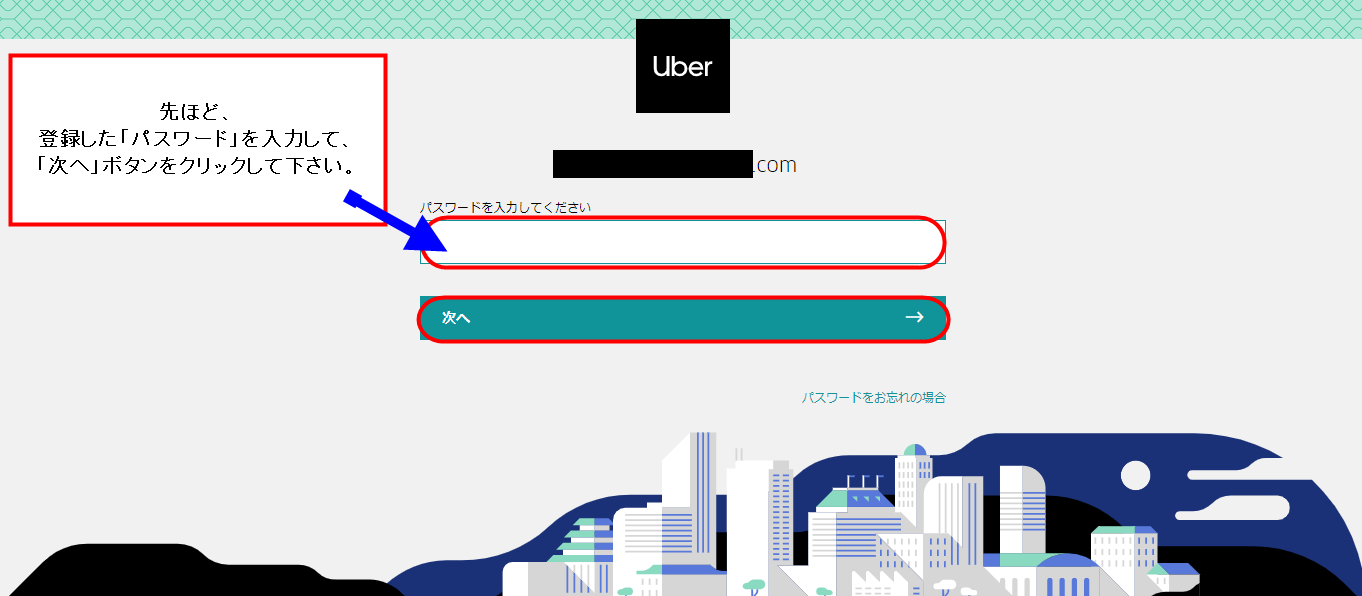
先ほど、登録した「パスワード」を入力して、「次へ」ボタンをクリックして下さい。
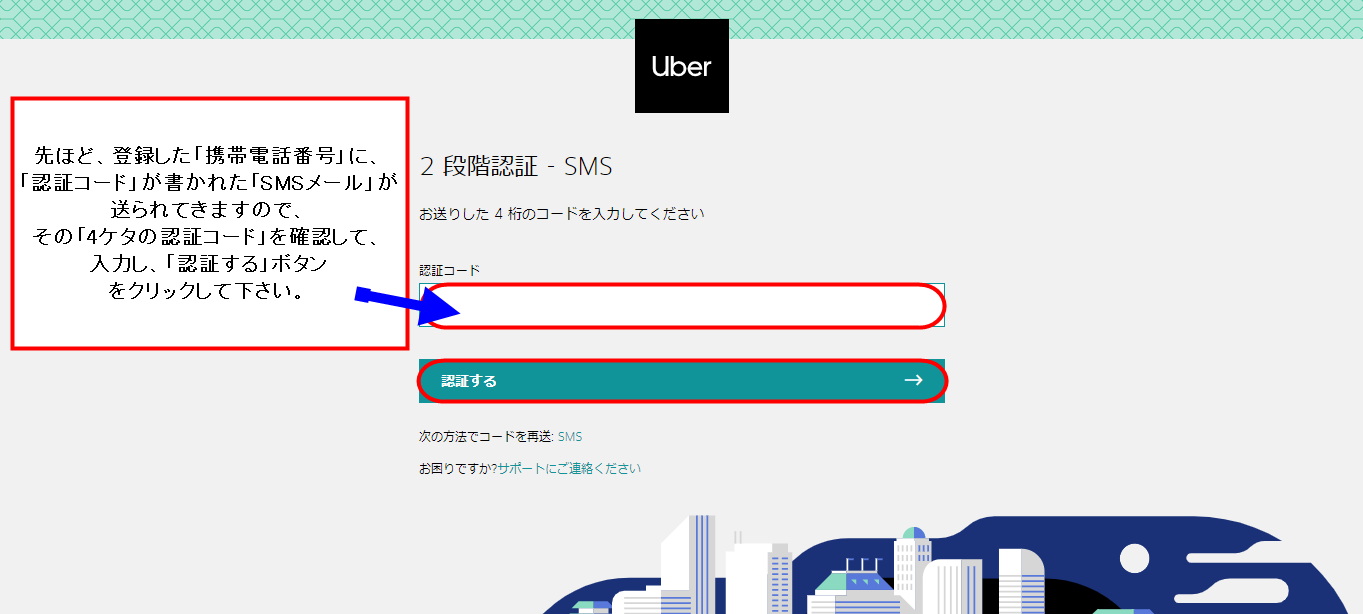
先ほど、登録した「携帯電話番号」に、「認証コード」が書かれた「SMSメール」が 送られてきますので、 その「4ケタの認証コード」を確認して、入力し、「認証する」ボタンをクリックして下さい。
これで、「配達パートナー(配達員)」として、「マイページ」に「ログイン」が出来ました。
銀行口座情報の登録
「銀行口座情報の登録」は「配達パートナーアプリ」からでも出来ますが、「アプリ」だと「銀行口座の登録でエラーが出る」時があるので、出来れば、「スマホ」や「パソコン」の「ウェブブラウザ」を使って登録するのがおすすめです。
「配達パートナー(配達員)」として、「マイページ」に「ログイン」をしたら、画面上部の「タブ」にある「銀行口座情報」から、「報酬」を振り込んでもらいたい「銀行口座」を登録して下さい。
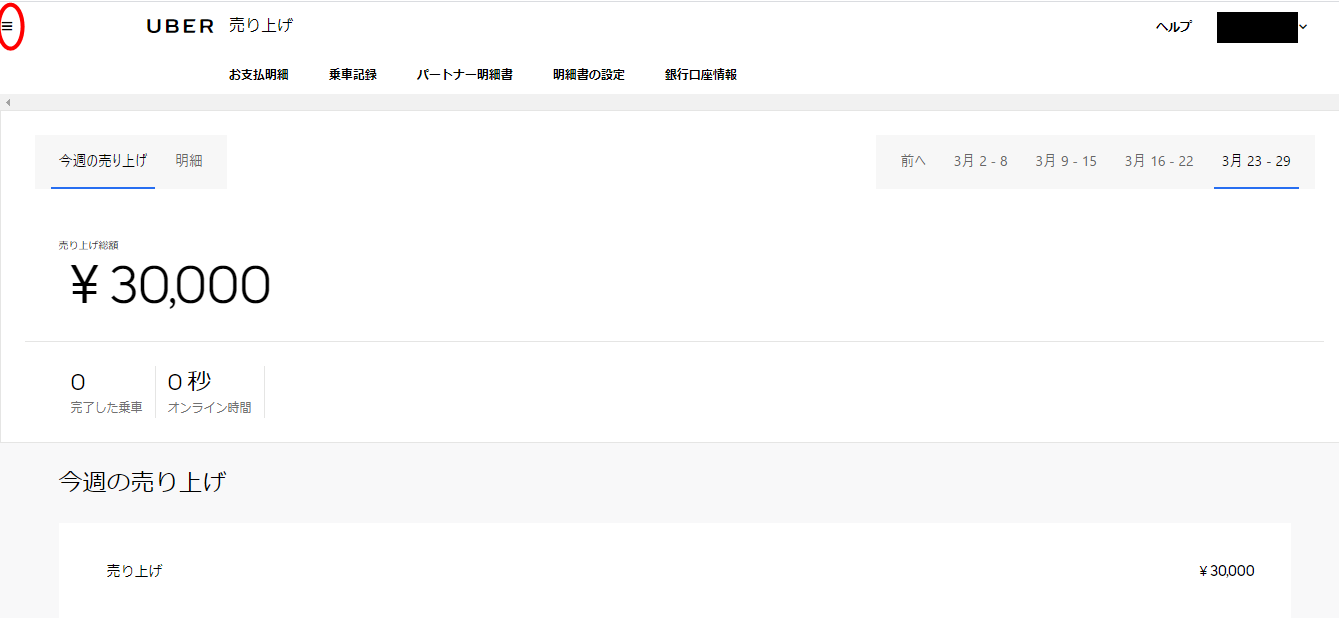
「マイページ」に「ログイン」が出来たら、画面左上の「三(メニュー)」マークをクリックして下さい。
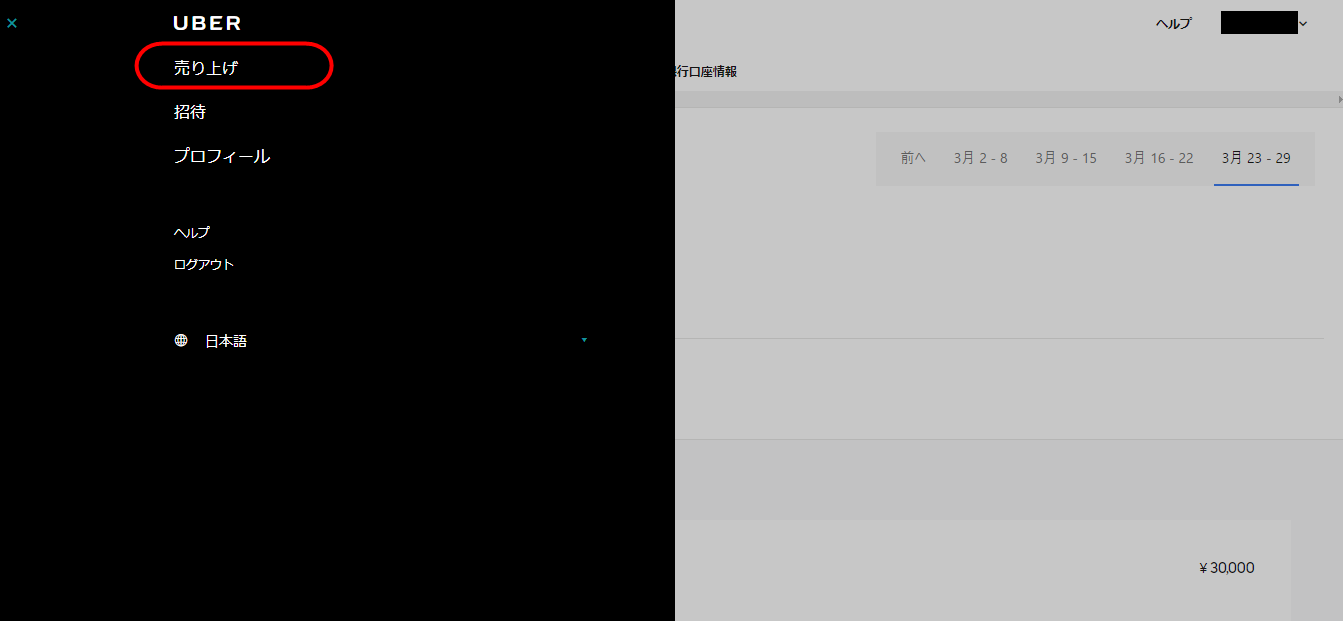
画面左上の「三(メニュー)」マークをクリックして表示されたメニューの「売り上げ」をクリックして下さい。
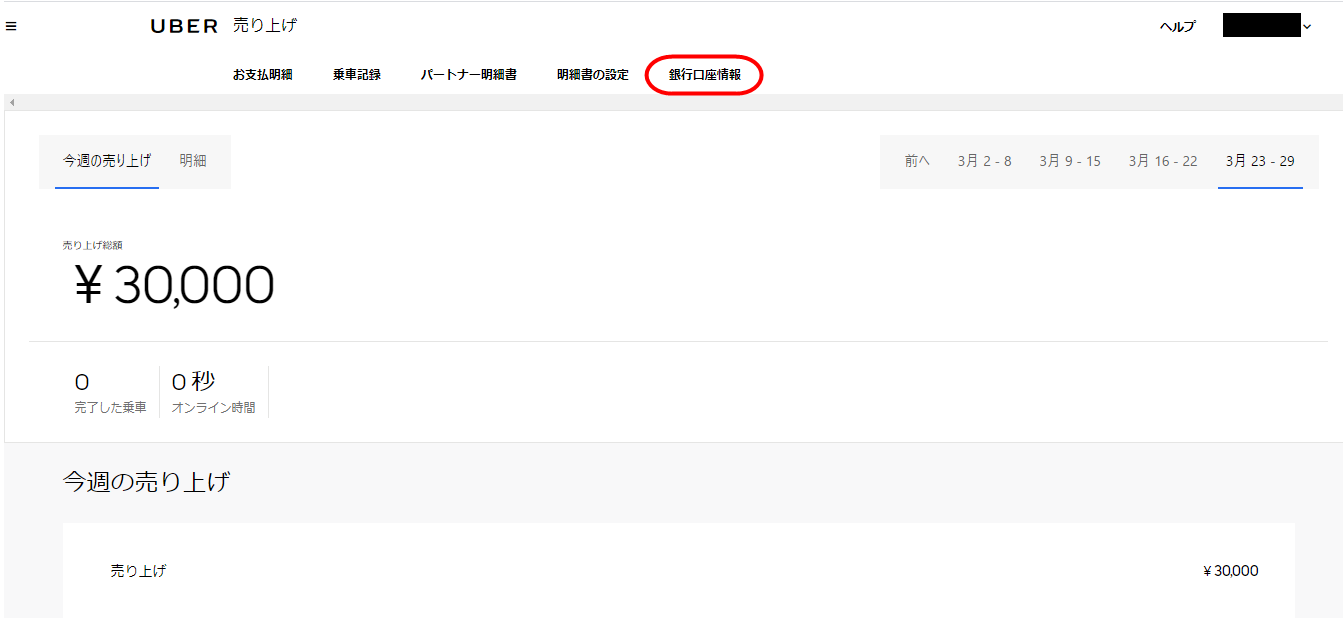
「売り上げ」をクリックすると「売り上げ」画面が出現しますので、続けて画面上部「タブ」の「「銀行口座情報」をクリックして下さい。
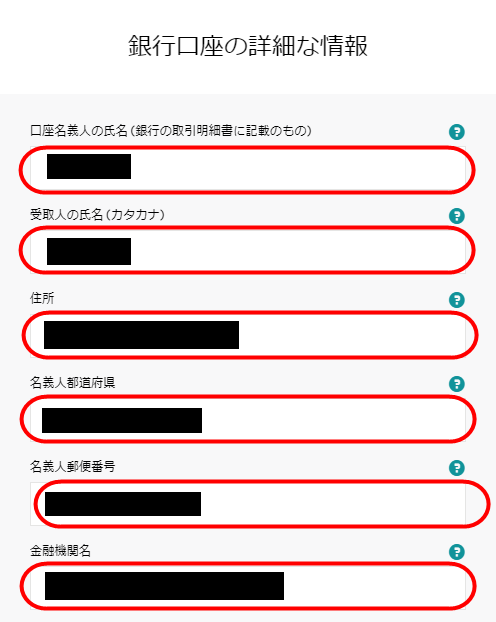
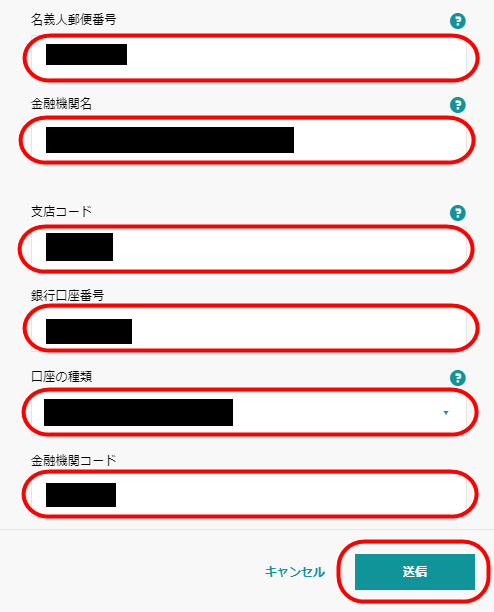
入力が完了したら、画面下にある「送信」ボタンをクリックして下さい。
| 口座名義人氏名 | 銀行名義人の氏名を「名、姓」の順番でアルファベットで氏名を入力して下さい。名と姓の間にはスペースを入力して下さい。(例:鈴木一郎⇒Ichiro Suzuki) |
|---|---|
| 受取人の氏名(カタカナ) | 受取人の氏名 (口座名義) を「姓、名」の順番でカタカナで入力してください。姓と名の間はスペースを入力して下さい。事業用の口座の場合は、口座名義の商号/屋号/法人名を入力してください。(例:鈴木一郎⇒スズキ イチロウ) |
| 住所 |
銀行口座に登録している「銀行名義人の住所(金融機関にお届けの住所)」を英語表記(アルファベット)でご記入ください。住所は日本の通常の住所表記では下にくるものから記入する必要があります。 例:「渋谷区恵比寿1丁目2-3 ウーバービル601号室」の住所の場合、「1-2-3-601,Ebisu,Shibuya-ku」と記入してください。建物名は省略します。 英語表記が分からない人はコチラ⇒住所翻訳サイト 【注意】銀行口座に登録している住所が現在お住いの住所ではない場合でも、銀行口座に登録している住所を記入してください。異なった住所を登録した場合、配送料がスムーズに振り込まれない可能性があります。 |
| 名義人都道府県 | 「銀行口座に登録している銀行名義人の住所の都道府県名(金融機関にお届けの住所の都道府県部分)」をアルファベット(ローマ字)でご記入ください。例えば、「東京都」の場合は「Tokyo」、「大阪府」の場合は「Osaka」等、「都や府」は省いた形で入力してください。(例:京都⇒Kyoto) |
| 名義人郵便番号 | 金融機関にお届けの住所の郵便番号部分をご記入下さい。(例:123-4567) |
| 金融機関名 |
日本語で銀行名を入力してください。日本語で銀行名を入力すると、自動表示のドロップダウンメニューが出現し、銀行名の一覧が表示されますので、該当するものを選択してください。 【注意】ゆうちょ銀行、信用金庫および各種ネット銀行は利用できません。その他、ドロップダウンメニューに表示されない金融機関は登録することができません。予めご了承ください。 |
| 支店コード |
選択した銀行の支店コードを「半角数字」で入力してください。 【注意】銀行の支店コードは、通常は数字3桁です。 |
| 銀行口座番号 |
銀行口座番号を「半角数字」で入力して下さい。 【注意】銀行口座番号は、通常は数字7桁です。 |
| 口座の種類 | 「普通、当座、貯蓄」の中から銀行口座の種類を1つ選択してください。 |
| 金融機関コード |
登録した銀行の金融機関コードを入力して下さい。 【注意】金融機関コードは、銀行固有の4桁の番号です。わからない場合は、インターネットで調べるか、ご自身の銀行にお問い合わせください。例:三菱UFJ銀行0005 /三井住友銀行0009 /近畿大阪銀行0159 |
これで、「銀行口座情報」が登録されました。
お疲れ様でした!
 ウーバーイーツって何?UberEatsサービスエリア・配達料・配達員仕組み・ビジネスモデル
ウーバーイーツって何?UberEatsサービスエリア・配達料・配達員仕組み・ビジネスモデル
「Wolt(ウォルト)」とは?